Android SDK中的UIAutomator中本身是不支持网页中的UI元素定位,下面介绍几种常用的定位app内部的网页的UI元素的方法。
一、使用chrome浏览器调试移动端网页
这是使用最多的一种方法。首页确保自己的手机已经跟电脑连接且处于开发者模式。
打开PC端的谷歌浏览器,输入chrome://inspect/#devices,会看到下图所示界面:
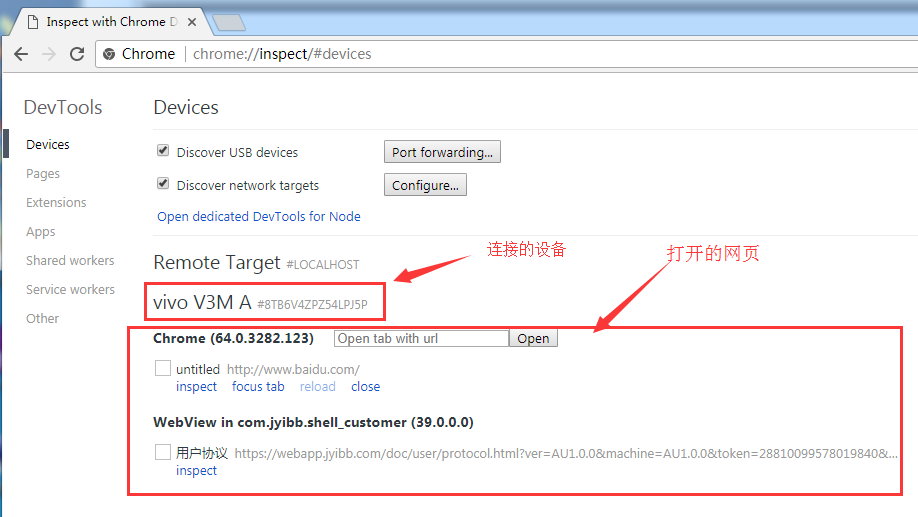
点击需要测试的网页下方的inspect,且保证手机界面停留在那个页面。
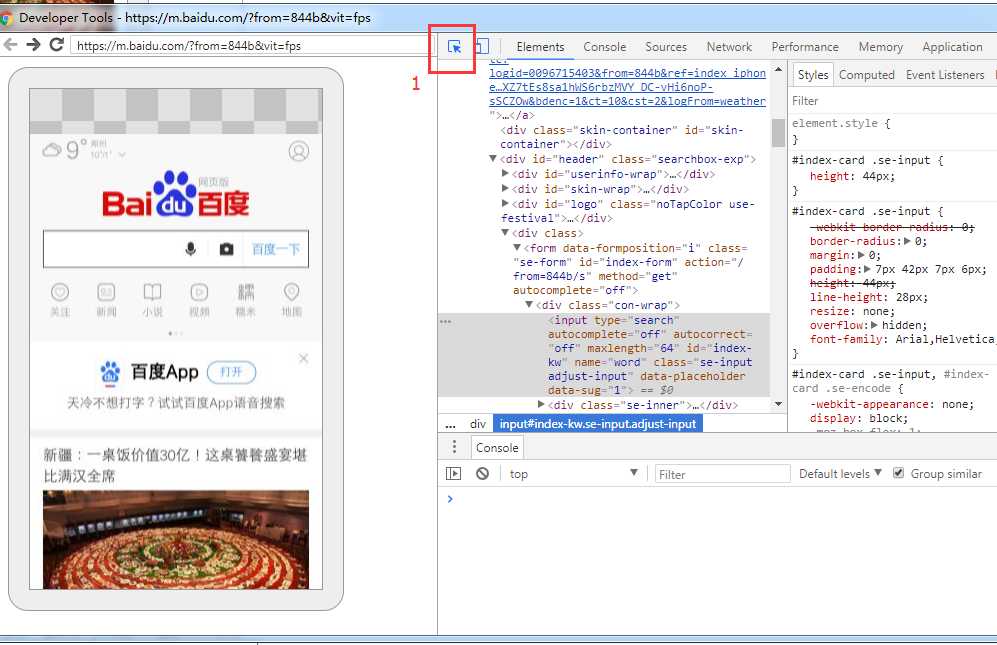
这样打开后是不是就熟悉了,点击上方红色标记的就可以操作进行定位了~~~
二、Android手机的铺助功能带有TalkBack
之前一直用的是谷歌的方法,但是最近发现使用talkback可以直接用UIAutomator定位元素。
Android系统一般自带一个TalkeBack功能。但这里千万要注意:打开之后整个系统的操作都变得不同了!!滑动界面需要两个手指,单击变成双击。打开之后用UiAutomatorViewer获取webview界面的内容,你就会发现原来webview里面获取不到的ui元素,现在已经可以可以获取到了。即使现在你关掉TalkBack,也能获取到,除非重启手机才会回到不能获取的状态,所以开启后我们可以立即关闭,以方便操作。有些手机没有talkBack的可以去应用市场下载。
功能路径:
原生系统:设置 – 辅助功能(Accessibility) – TalkBack
华为EMUI系统:设置 – 高级设置 – 辅助功能 – TalkBack